Расширения для Ютуба в Яндекс браузере для скачивания видео
Содержание
- 1 Ummy Video Downloader
- 2 Flash Video Downloader
- 3 SaveFrom
- 4 Skyload
- 5 Video DownloadHelper
Несмотря на то, что Ютуб – это всемирно известный видеохостинг, и у него практически нет конкурентов, разработчики не внедрили функцию загрузки роликов с сайта. Однако при желании сделать это все же можно. Сейчас на рынке программного обеспечения существует множество приложений, позволяющих осуществить загрузку видеозаписи, но в статье речь пойдет о расширениях для Ютуба в Яндекс Браузере.
Ummy Video Downloader
Начнем мы с популярной программы для компьютеров под управлением Windows, которая называется Ummy Video Downloader. С ее помощью без труда удастся загрузить любой видеоролик, размещенный на сервисе YouTube. Однако для этого понадобится также Яндекс.Браузер, но обо всем по порядку.
Шаг 1: Установка Ummy Video Downloader
Для инсталляции Ummy Video Downloader необходимо для начала загрузить установочный файл программы. Скачивать его лучше всего с официального сайта, это убережет от опасности занести в операционную систему вирусы.
Скачивать его лучше всего с официального сайта, это убережет от опасности занести в операционную систему вирусы.
- Перейдите на официальный ресурс приложения.
- Нажмите по кнопке «Download» которая расположена в центре страницы.
- При необходимости укажите в появившемся файловом менеджере папку, в которую будет загружен установщик.
Необходимо будет дождаться окончания загрузки, после чего можно приступать непосредственно к инсталляции программного обеспечения на компьютер. Выполняется это довольно просто:
- Перейдите в папку, куда был скачан установщик (по умолчанию эта папка «Загрузки») и запустите его двойным нажатием левой кнопки мыши.
- Появится окно с лицензионным соглашением, условия которого необходимо принять, иначе установка не продолжится. Для этого всего-навсего нужно нажать кнопку «Принять».
- На следующем этапе будет предложено установить дополнительное программное обеспечение, чаще всего это приложения от Яндекс.
 Если вы этого не хотите, тогда уберите галочки на всех четырех пунктах и нажмите кнопку «Далее».
Если вы этого не хотите, тогда уберите галочки на всех четырех пунктах и нажмите кнопку «Далее». - Начнется процесс распаковки всех файлов Ummy Video Downloader в систему. Дождитесь его окончания, после чего нажмите кнопку «Завершить».
После этого программа будет установлена на компьютер и ею можно начать пользоваться. Дальше по тексту будет дано руководство по использованию Ummy Video Downloader.
Шаг 2: Загрузка видео с Ютуба
После инсталляции программы загрузить видео с Ютуба не составит никакого труда. Однако не стоит забывать, что для этого придется задействовать Яндекс.Браузер, поэтому предварительно его тоже нужно установить. Если же все нужное программное обеспечение на компьютере уже есть, тогда можно приступать к выполнению основной задачи:
- Запустите Ummy Video Downloader.
- Откройте в браузере Ютуб и воспроизведите на нем видеоролик, который хотели бы скачать на компьютер.
- Поставив видео на паузу, скопируйте ссылку на видео из адресной строки.

- Вернитесь в программе Ummy Video Downloader и вставьте ссылку в соответствующее для нее поле.
- В окне отобразится ролик, адрес которого был вставлен. Выберите из выпадающего списка качество загружаемого видео.
- Нажмите кнопку «Скачать».
- В появившемся окне «Настройки» укажите папку для сохранения файла. Для удобства можно воспользоваться файловым менеджером, которой открывается нажатием кнопки в виде папки.
- Нажмите кнопку «ОК».
Сразу же после этого начнется загрузка выбранного видео в указанную ранее папку. После ее окончания можно будет запустить запись в проигрывателе операционной системы без доступа к Интернету. Стоит еще отметить возможность Ummy Video Downloader загружать только звуковую дорожку из ролика. Для этого в программе достаточно всего лишь выбрать формат MP3 перед нажатием кнопки «Скачать».
Flash Video Downloader
Использовать для загрузки видео с Ютуба программу Ummy Video Downloader удобно будет не всем пользователям, так как по-большему счету это самостоятельное приложение, а не расширение.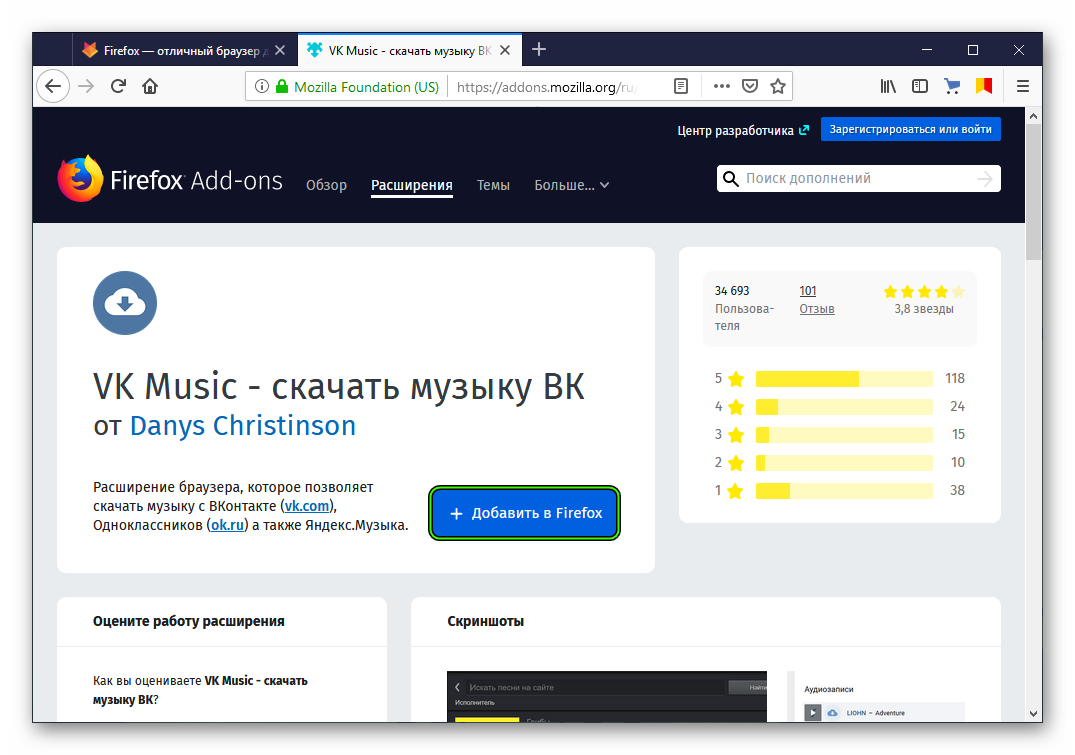
Шаг 1: Установка Flash Video Downloader
Конечно же, чтобы воспользоваться всеми возможностями этого расширения, его для начала необходимо установить в браузер. Сейчас будет рассказано, как это сделать:
- Запустите Яндекс.Браузер.
- Откройте его меню, нажав по соответствующей кнопке в верхнем правом углу окна. Она имеет вид трех горизонтально расположенных линий.
- В появившемся списке нажмите по строке «Дополнения».
- Откроется страница со всеми установленными расширениями в браузере. Чтобы установить новое, нужно перейти в магазин расширений, для этого пролистайте страницу в самый низ и нажмите по кнопке «Каталог расширений для Яндекс.Браузера».
- Откроется сайт магазина. В нем необходимо произвести поиск нужного плагина. Для этого в поисковую строку, которая находится в верхнем правом углу, вставьте название «Flash Video Downloader» и нажмите Enter.

- В результатах найдите иконку с названием «FVD Video Downloader» и нажмите по ней.
- На странице загрузки плагина нажмите кнопку «Добавить в Яндекс.Браузер».
Сразу же после этого она поменяет цвет на желтый, что будет означать выполнение установки дополнения. На последнем этапе потребуется дать разрешение на завершение инсталляции, для этого нажмите во всплывающем окне кнопку «Установить расширение». Как только вы это сделаете, установка Flash Video Downloader будет произведена и вы можете приступать к скачиванию видеороликов с Ютуба.
Шаг 2: Загрузка видео с YouTube
Процесс загрузки видео на видеохостинге с помощью Flash Video Downloader производится совсем иначе, нежели с помощью Ummy Video Downloader, можно даже сказать, что проще. Для этого всего-навсего необходимо выполнить следующие действия:
- Зайдите на Ютуб и откройте ролик, который желаете загрузить на компьютер.
- Сразу после загрузки страницы с проигрывателем поставьте воспроизведение на паузу.

- В верхней правой части окна браузера, на панели расширений нажмите по иконке Flash Video Downloader.
- Откроется меню, в котором будет определена видеозапись и предложено несколько ссылок для ее скачивания. Обратите внимание, что каждая ссылка символизирует качество записи.
- Чтобы выполнить загрузку файла, нажмите по кнопке Download напротив желаемого формата.
- Если появится окно «Проводника», тогда перейдите в директорию, в которую хотите загрузить видео, и нажмите кнопку «Сохранить». Если окно не появится, тогда оно будет скачано по умолчанию в папку «Загрузки».
Как можно заметить, пользоваться Flash Video Downloader куда проще, вам не придется скопировать ссылку на ролик и загружать его в сторонней программе, все происходит непосредственно в Браузере Яндекс. Из недостатков можно отметить лишь невысокую скорость загрузки, однако это может зависеть еще от загружаемого контента.
SaveFrom
Расширение SaveFrom.net также является довольно удобным инструментом для загрузки видео с Ютуба. Принцип его работы, хоть и не сильно, но отличается от двух предыдущих, поэтому рассмотрим все подробно. Но сначала нужно будет выполнить установку плагина в браузер.
Принцип его работы, хоть и не сильно, но отличается от двух предыдущих, поэтому рассмотрим все подробно. Но сначала нужно будет выполнить установку плагина в браузер.
Шаг 1: Установка SaveFrom.net в Яндекс.Браузер
К сожалению, в каталоге расширений SaveFrom не удастся найти, распространяется он посредством отдельного инсталлятора формата EXE. Соответственно, необходимо будет сначала загрузить на компьютер инсталляционный файл. Делать это стоит лишь с официального сайта, иначе велика вероятность занести в систему вирус.
- Перейдите на официальную страницу расширения по этой ссылке.
- На верхней панели перейдите в раздел «Установить».
- На открывшейся странице будет кнопка «Установить», которую надо нажать для запуска процесса загрузки установщика.
- При необходимости укажите папку, в которую хотите его скачать.
Как только установочный файл загрузится, можно будет переходить непосредственно к установке SaveFrom в Яндекс. Браузер. Делается это довольно просто:
Браузер. Делается это довольно просто:
- Перейдите в папку с инсталляционным файлом и кликните по нему дважды левой кнопкой мыши для запуска.
- Если на экране компьютера появится сообщение, в котором будет написано, что необходимо предоставить права на выполнение этого программного обеспечения, сделайте это, нажав кнопку «Да».
- Появится окно с лицензионным соглашением, условия которого необходимо принять. В противном случае инсталляцию произвести не получится. Чтобы это сделать, установите переключатель в положение «Я принимаю условия соглашения» и нажмите кнопку «Далее».
- Теперь необходимо выбрать способ установки. Если не хотите разбираться во всех его параметрах, которых не так уж и много, тогда отметьте пункт «Полная установка» и нажмите «Далее».
- Если вы все же хотите настроить установку вручную, тогда переключитесь на пункт «Настройка параметров».
- Первостепенно отметьте галочками браузеры, в которые хотите установить расширение SaveFrom.
 net. Обратите внимание, что отметка напротив пункта «TamperMonkey» обязательно должна стоять.
net. Обратите внимание, что отметка напротив пункта «TamperMonkey» обязательно должна стоять. - После этого отметьте галочками дополнительное программное обеспечение, которое хотели бы инсталлировать вместе с расширением. Зачастую установщик предлагает Яндекс.Браузер и все прилагающиеся к нему компоненты, а так как этот веб-обозреватель на компьютере уже есть, настоятельно рекомендуется отказаться от всех предлагаемых программ. Для этого уберите все четыре галочки и нажмите кнопку «Далее».
Сразу же после выполнения всех действий в выбранные при установке браузеры будет инсталлировано дополнение SaveFrom.net, соответственно, можно будет приступить к скачиванию роликов из Ютуба.
Шаг 2: Загрузка видео с YouTube
Как уже было сказано, процесс загрузки с помощью SaveFrom происходит несколько иначе, нежели с помощью вышеописанных расширений. Но отличается он не сильно. Рассмотрим все подробно, чтобы ни у кого не оставалось лишних вопросов.
- Запустите Яндекс.Браузер и перейдите на главную страницу видеохостинга.
- Воспроизведите любой видеоролик, который хотели бы скачать на компьютер.
- Подождите пока прогрузится проигрыватель, после чего можете поставить его на паузу.
- Спуститесь чуть ниже ролика и найдите там зеленую кнопку «Скачать», иконкой которой выступает белая стрелка, направленная вниз.
- Нажмите по ней и в появившемся меню выберите качество видеоролика для загрузки. Также здесь вы можете определить его формат. При желании вовсе можно загрузить лишь звуковую дорожку, выбрав формат MP3.
- Если появится окно файлового менеджера, значит вам нужно выбрать папку для сохранения. Для этого откройте нужную директорию и нажмите кнопку «Сохранить».
Сразу же после этого начнется процесс загрузки видео. В отличие от Flash Video Downloader длится он не очень долго. Как только запись будет скачана, вы можете ее воспроизвести на компьютере. Также стоит отметить, что SaveFrom позволяет загружать не только видео с Ютуба, но и еще со многих сайтов. Например, при помощи этого расширения вы можете скачивать музыку с ВКонтакте.
Например, при помощи этого расширения вы можете скачивать музыку с ВКонтакте.
Skyload
Продолжая тему расширений для загрузки видео с YouTube, нельзя не рассказать о Skyload – стильном и простом плагине. Забегая вперед, стоит сказать, что во многом он схож с Flash Video Downloader, но это не мешает ему приковывать внимание новых пользователей.
Шаг 1: Установка Skyload в Яндекс Браузере
В отличие от SaveFrom, Skyload распространяется через магазин дополнений, что сильно облегчает его инсталляцию. Выполняется она по аналогии с уже упомянутым Flash Video Downloader, но чтобы ни у кого не оставалось вопросов, рассмотрим инструкцию повторно:
- Запустите Яндекс.Браузер и откройте его меню. Для этого нужно нажать по кнопке в виде трех горизонтально расположенных линий, которые находятся в верхнем правом углу окна.
- В появившемся списке кликните мышью по пункту «Дополнения».
- Откроется раздел браузера со всеми установленными расширениями.
 Нам же необходимо установить новое, соответственно, потребуется перейти в магазин. Для этого спуститесь в самый низ и нажмите по кнопке «Каталог расширений Яндекс.Браузера».
Нам же необходимо установить новое, соответственно, потребуется перейти в магазин. Для этого спуститесь в самый низ и нажмите по кнопке «Каталог расширений Яндекс.Браузера». - На странице каталога произведите поиск Skyload. Для этого вставьте его название в поисковую строку, расположенную в верхнем правом углу, и нажмите Enter.
- В результатах отыщите одноименный плагин и кликните по его иконке левой кнопкой мыши, чтобы перейти на страницу загрузки.
- В завершении нажмите кнопку «Добавить в Яндекс.Браузер».
Сразу после этого начнется установка выбранного расширения в браузере. Чтобы она успешно завершилась, подтвердите это, нажав во всплывающем окне «Установить расширение». По итогу откроется новая вкладка с сайтом Skyload что будет означать завершение его установки.
Шаг 2: Загрузка видео с видеохостинга
С помощью Skyload удастся без труда скачать любой видеоролик с Ютуба. Делается это практически также, как и в случае с Flash Video Downloader:
- Откройте в интернет-обозревателе сайт YouTube.

- Запустите видеозапись, которую хотели бы загрузить себе на компьютер.
- При желании поставьте ее на паузу, после того как загрузится проигрыватель.
- На панели расширений, которая находится в верхнем правом углу, сразу после адресной строки, нажмите по иконке Skyload. Изображена она в виде облачка со стрелкой, направленной вниз. Обратите внимание также на то, что рядом с ней в квадратике указано число. Оно означает количество видеороликов на текущей странице, которые можно скачать.
- После нажатия по иконке откроется меню дополнения. В нем вы сразу же можете посмотреть, сколько аудио или видеофайлов есть на странице.
- Чтобы произвести загрузку ролика, нажмите по его названию в правой части меню.
Сразу же после выполнения всех вышеописанных действий начнется загрузка файла. К слову, можете обратить внимание, что ее прогресс отображается как в самом браузере, так и в меню плагина. Стоит также сказать о возможности выбора качества загружаемого видеоролика. В меню отображается размер, формат и разрешение записи, соответственно, перед скачиванием выбирайте желаемые характеристики.
В меню отображается размер, формат и разрешение записи, соответственно, перед скачиванием выбирайте желаемые характеристики.
Нельзя умолчать еще об одной особенности Skyload. В отличие от ранее рассмотренного расширения SaveFrom.net, загружать контент в нем можно не только на сайте YouTube, а вообще во всем интернете. Переходя на страницу ресурса, на которой есть какой-либо медиаматериал, рядом с иконкой Skyload будет отображаться число доступных к загрузке файлов. И в любой момент вы можете произвести их загрузку.
Video DownloadHelper
Перейдем к последнему, пятому расширению, которое позволит загружать потоковое видео с видеохостинга YouTube. Однако оно не совсем для Яндекс.Браузера, так как распространяется лишь в магазине приложений Google Chrome. Но, ввиду того, что оба веб-обозревателя разработаны на движке Chromium, Video DownloadHelper работает стабильно и в Яндексе.
Шаг 1: Инсталляция Video DownloadHelper в Яндекс Браузере
Соответственно, установить расширение из Каталога Яндекс не получится, его попросту там нет, поэтому придется искать его в Интернет-магазине Chrome. В остальном же руководство по инсталляции не сильно отличается от остальных:
В остальном же руководство по инсталляции не сильно отличается от остальных:
- Перейдите на официальную страницу магазина от Google.
- В поисковую строку, расположенную в верхнем левом углу, введите название дополнения.
- В результатах отыщите одноименное приложение и нажмите по нему левой кнопкой мыши, чтобы перейти на страницу загрузки.
- Нажмите по кнопке «Установить» и подтвердите свои действия во всплывающем окне Downloader
Спустя буквально несколько секунд оно будет инсталлировано в Яндекс.Браузер и им можно будет пользоваться.
Шаг 2: Загрузка видео на YouTube с помощью Video DownloadHelper
На самом деле отличительных особенностей у этого расширения нет; плагин не обладает стильным дизайном, имеет все те же функции, что и остальные. Однако некоторым пользователям все же может понравиться. Пользоваться им до банальности просто:
- На Ютубе воспроизведите ролик, который хотели бы скачать на свой компьютер.

- Дождитесь пока страница полностью прогрузится и поставьте видео на паузу.
- На панели плагинов нажмите по иконке Video DownloadHelper.
- Появится меню, в котором будет список видеоматериалов, подготовленных для скачивания. Обратите внимание, что ролик можно загрузить в разном формате и разрешении. Выберите нужный и нажмите по кнопке в виде стрелки, направленной вниз, которая расположена в черном кружке.
Сразу же после этого начнется загрузка выбранного видеоролика на компьютер. После ее завершения вы сможете найти файл в папке «Загрузки». Стоит также отметить, что данный плагин предоставляет гораздо больше форматов для скачивания, нежели остальные. К сожалению, больше отличительных особенностей у него нет.
Теперь вы знаете о том, как можно скачать видео с Ютуба. Как можно заметить, способов для этого существует немало, тем более в статье были перечислены не все. Все расширения хороши по своему, ну а каким пользоваться – решать только вам.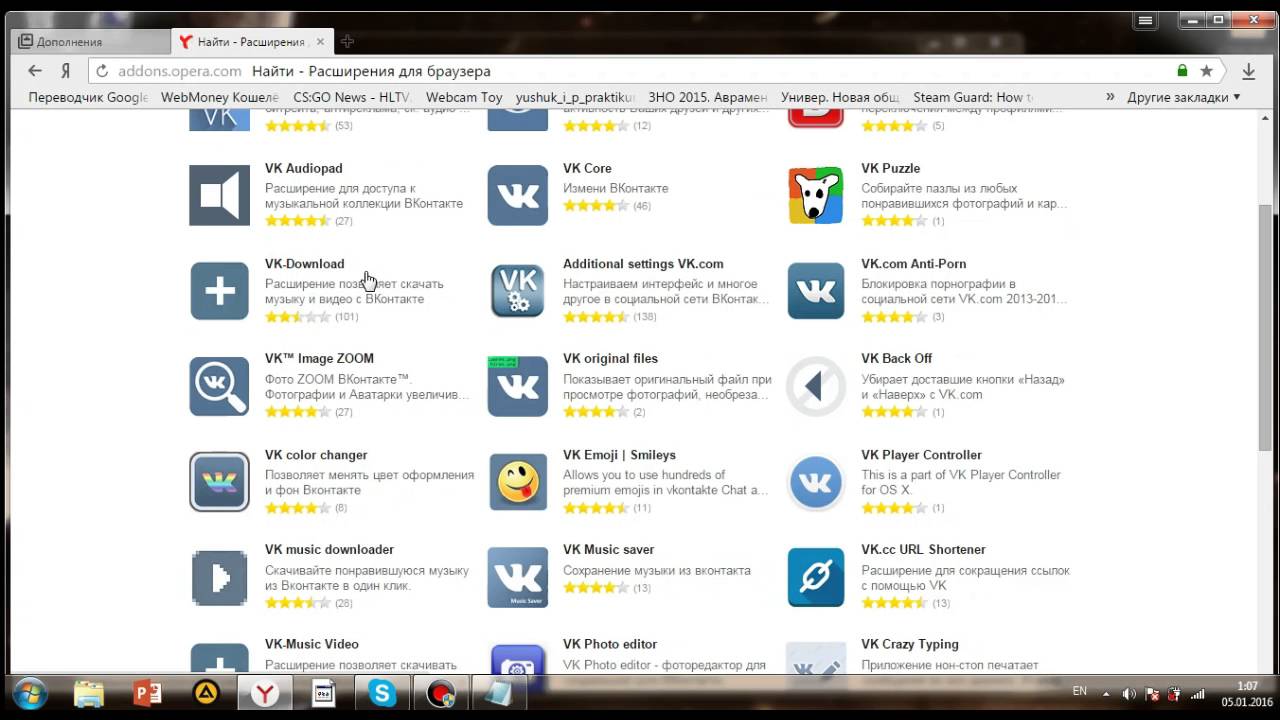
Как поставить расширение на Яндекс Браузер с ПК и телефона
Здравствуйте, уважаемые читатели блога Start-Luck. Какой программой на компьютере вы пользуетесь чаще других? Для многих это браузер. Вот почему над ними работают тщательнее остальных, делая красивее, удобнее, безопасней. Не так давно я рассказывал о том, как сменить оформление Яндекса или Google Chrome, если вы предпочитаете его.
В этом руководстве я подскажу как сделать его еще удобнее. Речь пойдет о том, как поставить расширение на Яндекс Браузер на андроид и ПК-версию программы. Вы узнаете где искать подходящие плагины, устанавливать дополнения, а также уделю немного внимания самым полезным из них.
Давайте начнем?
Поиск
Перейти в каталог расширений достаточно просто. Для начала вам необходимо открыть программу на компьютере. Сперва поговорим о ней. Сверху располагаются ссылки на сайты, которые вы посещаете чаще остальных.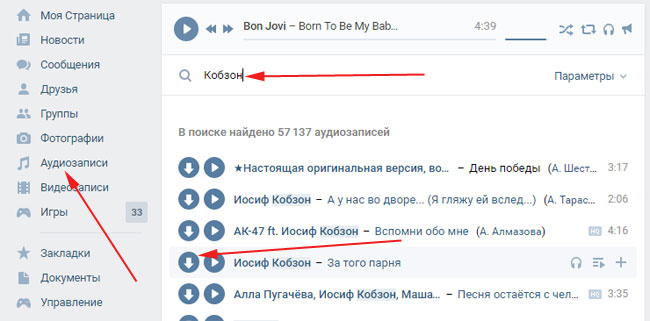 Url можно удалить, но если вы хотите скрыть информацию о посещении определенного ресурса более тщательно, прочитайте статью про режим инкогнито.
Url можно удалить, но если вы хотите скрыть информацию о посещении определенного ресурса более тщательно, прочитайте статью про режим инкогнито.
Сейчас нам необходимо воспользоваться вкладкой «Дополнения», чтобы поработать над расширениями.
Некоторые приложения разбиты на секции – инструменты (здесь хранятся полезные в работе плагины, созданные для ускорения работы интернета или программа для создания скриншотов), Сервисы Яндекса (погода и диск, музыка и радио, почта и так далее), управление, настройка, покупки.
Откройте «Все дополнения», чтобы посмотреть полный список.
В списке представлены те плагины, которые вы уже используете. Не проблемой будет переключить ползунок на «Вкл», чтобы заработала та программа, которую вам предлагают специалисты из компании Яндекс.
К примеру, не лишней будет утилита для хранения паролей, я рассказывал про более удобное приложение, Roboform, которое ко всему прочему помогает придумывать логины.
Почитайте о нем более подробно или используйте LastPass, который вам предлагает Яндекс.
Здесь вы также можете найти ссылку на плагин для скачивания музыки из Вк – SaveFrom. Я тоже упоминал это приложение в статье как загружать аудио из социальных сетей, так что не проходите мимо.
Очень полезным будет AdBlock, созданный для блокировки рекламы. Обзор приложения также есть в моем блоге.
Сейчас же я нажму на кнопку «Каталог расширений», он находится в самом низу списка. Здесь собрано более 1,5 тысяч полезных программок.
Вы можете воспользоваться фильтром, если ищете конкретную категорию, например, инструменты разработчика, если являетесь веб-мастером, музыка для меломанов, покупки, в том случае если часто посещаете интернет-магазины и так далее.
Обратите внимание, рядом с каждым дополнением есть небольшое описание. Если заинтересовало что-то конкретное, щелкаете по программе, чтобы узнать чуть больше.
Вот, к примеру, утилита для изменения оформления Вк.
Установка
Ставить понравившийся плагин не сложнее, чем его искать. Рядом с заголовком есть клавиша «Добавить». Жмете на нее и ожидаете завершение процесса.
Как только все закончится, появится дополнительное окно, в котором вам предложат подключить плагин к браузеру.
В данном случае после завершения установки, меня перенесло на страницу с описанием как пользоваться программой. Очень удобно. Однако, надо отметить, что подобное случается не всегда.
В инструкции мне указали, что теперь, в выпадающем меню, которое мы активизируем правой кнопкой мыши появится дополнительная кнопка. Не наврали. Она действительно есть.
Включение, отключение, удаление
Включать, отключать, а также удалять расширения вы можете все также, зайдя в категорию «Дополнения» с главной страницы, а затем отыскав нужный плагин в списке установленных. Наводите курсор мыши и помимо отключения появляется возможность избавиться от неугодной утилиты.
Поиск конкретного плагина
Если вы прочитали в какой-то статье о расширении и теперь сильно хотите его установить, то можно воспользоваться поиском по каталогу. Он располагается в верхней части окна.
Телефон
Один из самых сложных моментов, работа с телефоном. Как включить плагин на андроиде? Для этого необходимо вызвать дополнительное меню. Сделать это можно при помощи кнопки, располагаемой на самом смартфоне. Переходим в «Настройки». Если вы никак не можете этого сделать, воспользуйтесь прямой ссылкой на дополнения browser://tune.
Теперь выберите «Каталог дополнений».
Вот и все, перед вашими глазами появилась мобильная версия знакомой страницы.
Кстати, эта страница мне напомнила о еще одной полезной статье, которая может вам пригодиться. Программы для осуществления родительского контроля. Очень рекомендую обратить на них внимание.
А вот и сам каталог расширений. Он ничем не отличается от того, что мы видели в ПК-версии, поэтому не вижу смысла еще раз описываться методы работы с ним.
На этом у меня все, не забывайте подписываться на рассылку и группу Start-Luck Вконтакте. До новых встреч и удачи в ваших начинаниях. Всем пока.
save vk — Googlesuche
AlleVideosBilderBücherMapsNewsShopping
suchoptionen
Tipp: Begrenze diesuche auf deutschsprachige Ergebnisse. Du kannst deinesuchsprache in den Einstellungen ändern.
Einfach Загрузка видео и музыки ВК — Savefrom.net
de.savefrom.net Видео, музыка и фотографии от ВКонтакте. Nutzen dazu einfach das praktische Add-on SaveFrom.net Helper для браузера.
Скачать Vk Audio & Videos — PasteDownload
pastedownload.com › vk-downloader
Лучший бесплатный онлайн-загрузчик видео ВКонтакте (как публичное, так и приватное видео). Скачивайте и сохраняйте видео ВК бесплатно без ограничения скорости. Просто вставьте URL и загрузите …
VK Video Downloader Online — MP3, MP4, HD!
www.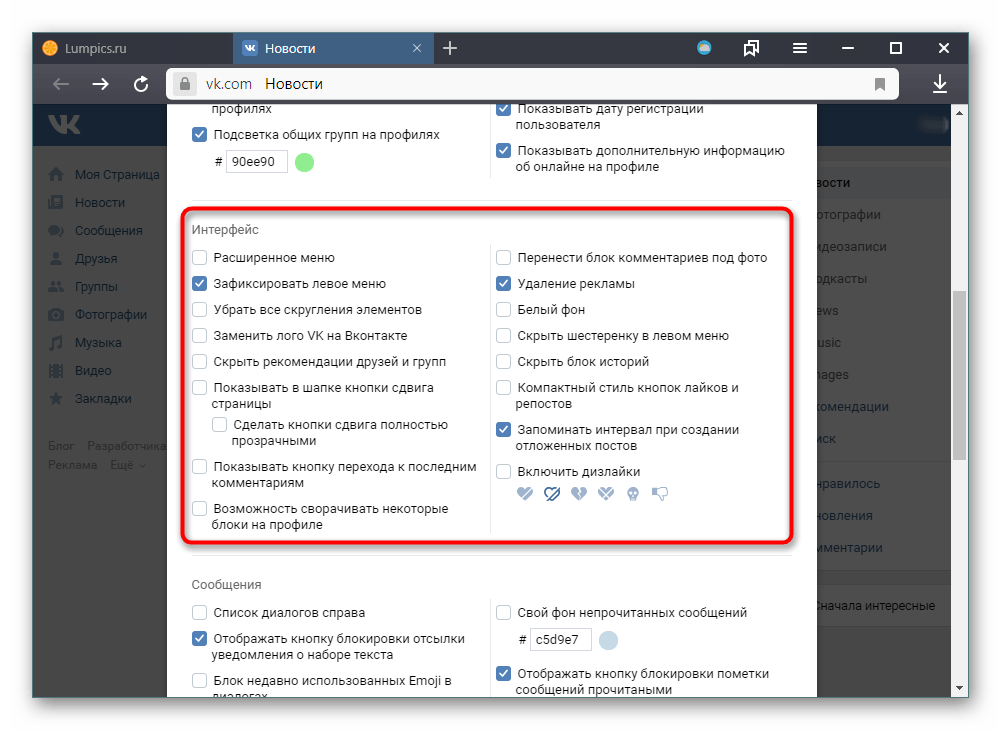 downloadvideosfrom.com › VK
downloadvideosfrom.com › VK
Перейдите к видео ВКонтакте, которое хотите скачать. Скопируйте URL-адрес видео и вставьте его в поле на этой странице. Выберите между загрузкой видео в обычном качестве (MP4), …
Онлайн-загрузчик видео ВКонтакте бесплатно Mp4 — GiveFastLink
givefastlink.com › vk-video-downloader
1- Скопируйте URL-адрес видео ВКонтакте. Просмотрите и найдите видео ВКонтакте, которое хотите скачать. · 2- Вставьте URL-адрес видео ВКонтакте · 3- Загрузите лучшее качество и сохраните его!
Онлайн-загрузчик видео ВКонтакте для MP4 и MP3 Бесплатно
fastsavenow.com › vk-video-downloader
Скачивайте и сохраняйте видео из ВКонтакте (ВКонтакте) с помощью нашего лучшего онлайн-загрузчика видео ВКонтакте. Бесплатно конвертируйте видео в форматы MP4 и MP3.
VK Video Downloader — Скачать видео с ВКонтакте в высоком качестве!
www.vkdownload.one
VKDownload.one ищет все доступные загрузки и показывает их вам. Щелкните правой кнопкой мыши ссылку для скачивания и выберите Сохранить как / Скачать, чтобы сохранить видео в …
Щелкните правой кнопкой мыши ссылку для скачивания и выберите Сохранить как / Скачать, чтобы сохранить видео в …
VK Video Downloader — VKontakte MP4 & MP3 — SteptoDown
steptodown.com › vk-video-downloader
Есть ли этот веб-сайт сохранить видео, которые я выберу для загрузки? … Наши условия конфиденциальности очень просты. Инструмент для загрузки видео из ВКонтакте служит мостом между …
VK Video Downloader — Сохраняйте фото, музыку и видео ВКонтакте онлайн
save-from.com › как-сохранить-видео-из-vk
Загрузите ссылку ВКонтакте, выполнив три простых шага, чтобы сохранить любимую видео на свое устройство через веб-сайт Save-From.com. … Скопируйте URL-адрес видео из …
Vk Video Downloader — SaveFrom.net — Y2bs
y2bs.com › vk-video-downloader
Шаг 1. Запустите приложение ВКонтакте и найдите нужное видео. хотите сохранить, коснитесь кнопки «Поделиться» под дисплеем и выберите «Копировать ссылку». Шаг 2: Вставьте ссылку в белый …
Шаг 2: Вставьте ссылку в белый …
Как скачать видео из ВКонтакте — Полное руководство — MiniTool MovieMaker
moviemaker.minitool.com › Советы по созданию фильмов
11.12.2022 · Save VK — еще один замечательный онлайн-загрузчик видео из ВКонтакте. Вы можете легко загрузить желаемое видео из ВКонтакте на мобильное устройство, планшет или ПК через …
Ähnlichesuchanfragen
Загрузчик ВКонтакте для ПК
Загрузчик ВКонтакте Видео
Загрузчик ВКонтакте Firefox
Загрузчик ВКонтакте Видео Android
VK MP3 Downloader Online
VK Private Video Downloader
VK Downloader MP3
VK video Downloader Chrome
Crying Ringtones APK 1.0.0 (последняя версия)
Главная→ Приложения→ Персонализация→ Плач Мелодии
Загрузить APK (27,47 МБ) → Удивительные плачущие звуки и рингтоны в этом бесплатном приложении для Android! Получите бесплатные плачущие звуки и рингтоны для своих смартфонов Android! 🔔 Особенности 🔔🎧 Real Crying Hi-Fi Surround Sound Effects; Мелодии Crying Sounds! 🎧 Легко устанавливайте мелодии для входящих звонков, сообщений, сигналов тревоги или каждого контакта.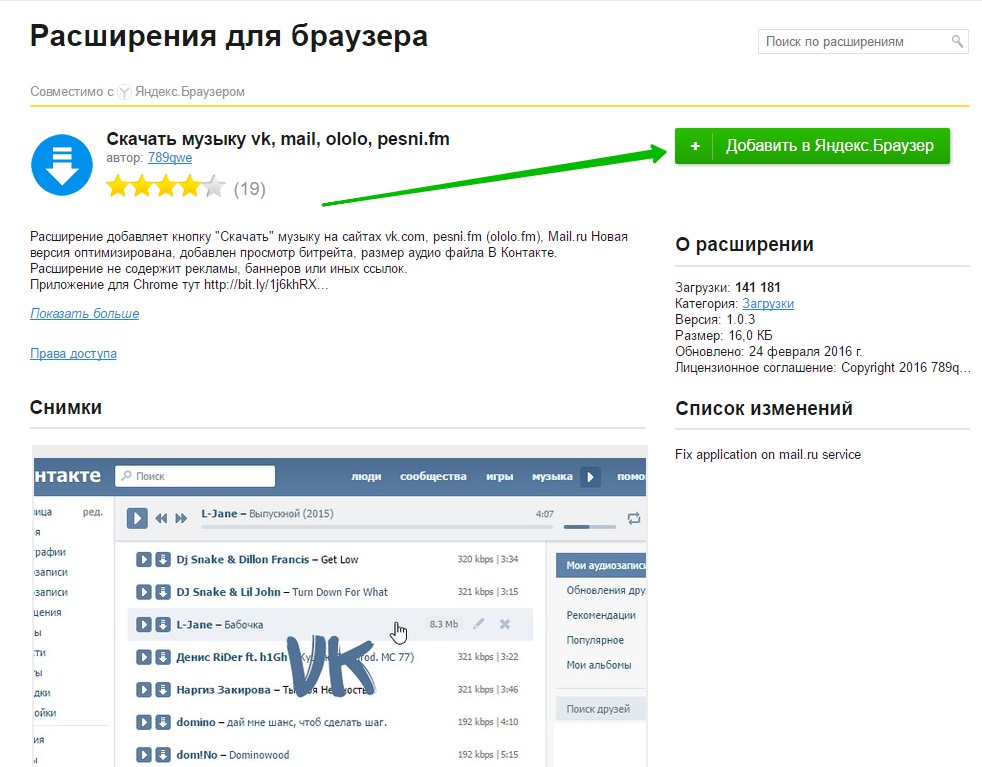 🎧 Файлы MP3 небольшого размера с высококачественными звуковыми эффектами! 🎧 Ежемесячное обновление: больше бесплатных мелодий Crying Sounds ждут вас! 🎧 Очень легкая! Open это бесплатное приложение для мелодий звонка, вы можете нажать кнопку «Воспроизвести», чтобы прослушать музыкальные мелодии в формате MP3. Если вам нравится одна из музыкальных мелодий в формате MP3, вы можете установить ее в качестве мелодии звонка по умолчанию, мелодии будильника, мелодии уведомлений или мелодии контактов. Загрузите этот удивительный Примените сейчас и наслаждайтесь! Если вам нравится приложение, пожалуйста, оцените нас 5🌟🌟🌟🌟🌟 и порекомендуйте его своим друзьям!
🎧 Файлы MP3 небольшого размера с высококачественными звуковыми эффектами! 🎧 Ежемесячное обновление: больше бесплатных мелодий Crying Sounds ждут вас! 🎧 Очень легкая! Open это бесплатное приложение для мелодий звонка, вы можете нажать кнопку «Воспроизвести», чтобы прослушать музыкальные мелодии в формате MP3. Если вам нравится одна из музыкальных мелодий в формате MP3, вы можете установить ее в качестве мелодии звонка по умолчанию, мелодии будильника, мелодии уведомлений или мелодии контактов. Загрузите этот удивительный Примените сейчас и наслаждайтесь! Если вам нравится приложение, пожалуйста, оцените нас 5🌟🌟🌟🌟🌟 и порекомендуйте его своим друзьям!
Показать больше
Последняя версия
Плачущие мелодииплачущие-рингтоны.apkconfig.mdpi.apkconfig.es.apkconfig.en.apkconfig.armeabi_v7a.apkconfig.arm64_v8a.apk
Последняя версия (27,47 МБ)
Популярное · Приложения
Мессенджер WhatsApp
WhatsApp ООО
4,3 790,77 МБ
Ютуб
ООО «Гугл»
4. 2 42,25 МБ
2 42,25 МБ
Мессенджер
Meta Platforms, Inc.
4.1 52,69 МБ
ТикТок
TikTok Pte. ООО
4,4 92,41 МБ
Google Фото
ООО «Гугл»
4,5 62,55 МБ
Google Chrome: быстрый и безопасный
ООО «Гугл»
4.2 79,73 МБ
Снэпчат
Снап Инк
4.1 71,97 МБ
Spotify: музыка и подкасты
Spotify AB
4.4 54,64 МБ
Фестиваль 11-летия Лазады
Лазада Мобильный
4,7 41,24 МБ
Твиттер
Х Корп.
4.1 49,27 МБ
Truecaller: идентификатор вызывающего абонента и блокировка
Истинный зовущий
4,5 95,18 МБ
SHAREit: передача, совместное использование файлов
Smart Media4U Technology Pte. Ltd.
Ltd.
4.2 34,17 МБ
Лучшие загрузки · Приложения
ZEDGE™ Обои и Рингтоны
Зедж
4,6 22,89МБ
Яндекс Браузер с защитой
Интертек Сервисиз АГ
4,4 144,74 МБ
Обои 4K, HD – Wallcraft
Навуходоносор DOO
4.3 38,87 МБ
Клавиатура и шрифты Facemoji Emoji
ПРИЛОЖЕНИЯ EKATOX
4,7 32,68 МБ
Ультраочиститель мусора
ЮНКЛЕБО ЛТД
4.3 7,04 МБ
Microsoft Launcher
Корпорация Майкрософт
4,7 50,80 МБ
Живые обоиPixel 4D™
ТарриСофт
4,6 19,01 МБ
Клавиатура с неоновой светодиодной подсветкой: RGB и Emoji
Мобильное программное обеспечение AZ
4,7 40,17 МБ
Новая пусковая установка
Новая пусковая установка
4.

 Если вы этого не хотите, тогда уберите галочки на всех четырех пунктах и нажмите кнопку «Далее».
Если вы этого не хотите, тогда уберите галочки на всех четырех пунктах и нажмите кнопку «Далее».


 net. Обратите внимание, что отметка напротив пункта «TamperMonkey» обязательно должна стоять.
net. Обратите внимание, что отметка напротив пункта «TamperMonkey» обязательно должна стоять.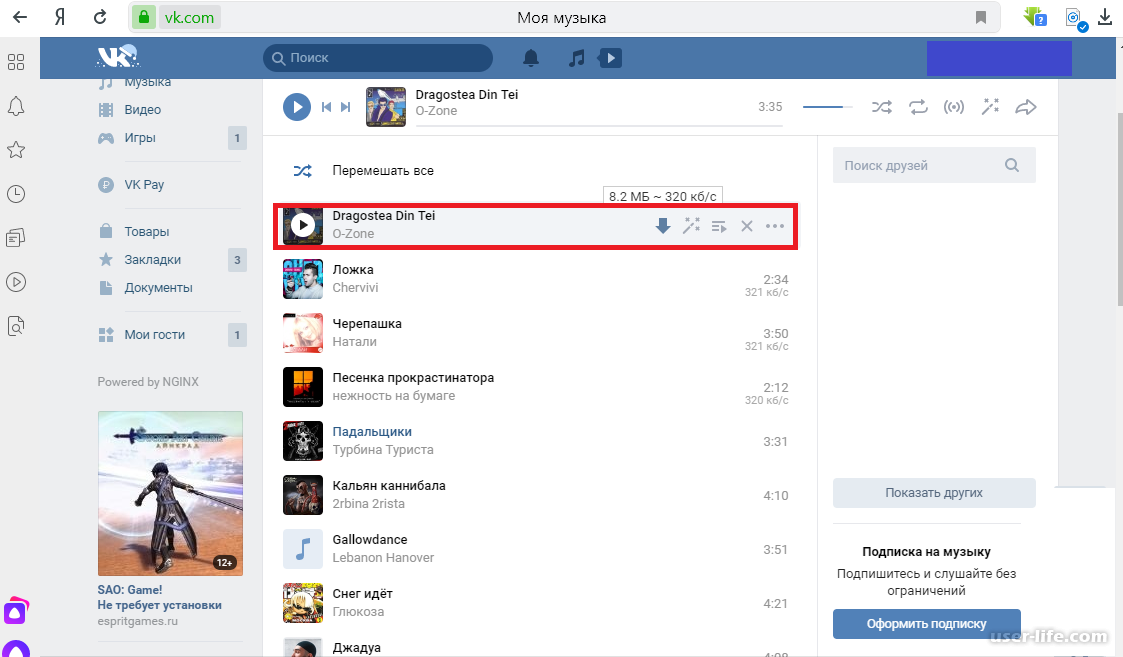 Нам же необходимо установить новое, соответственно, потребуется перейти в магазин. Для этого спуститесь в самый низ и нажмите по кнопке «Каталог расширений Яндекс.Браузера».
Нам же необходимо установить новое, соответственно, потребуется перейти в магазин. Для этого спуститесь в самый низ и нажмите по кнопке «Каталог расширений Яндекс.Браузера».
